LINE上でのアンケート機能等(LIFFフォーム機能)
“LIFF”というLINE@の機能を用いて、専用のフォームを設置することができます。
お客様が予約する際や問い合わせする際に便利です。
ユーザー(オペレーター)画面の顧客情報部分に即時反映されるフォームタイプもあります。
それではさっそく設定していきましょう!
トップメニュー[ブランド管理] > サイドメニュー[LIFF] を選択し、「+」ボタンで新規作成します。
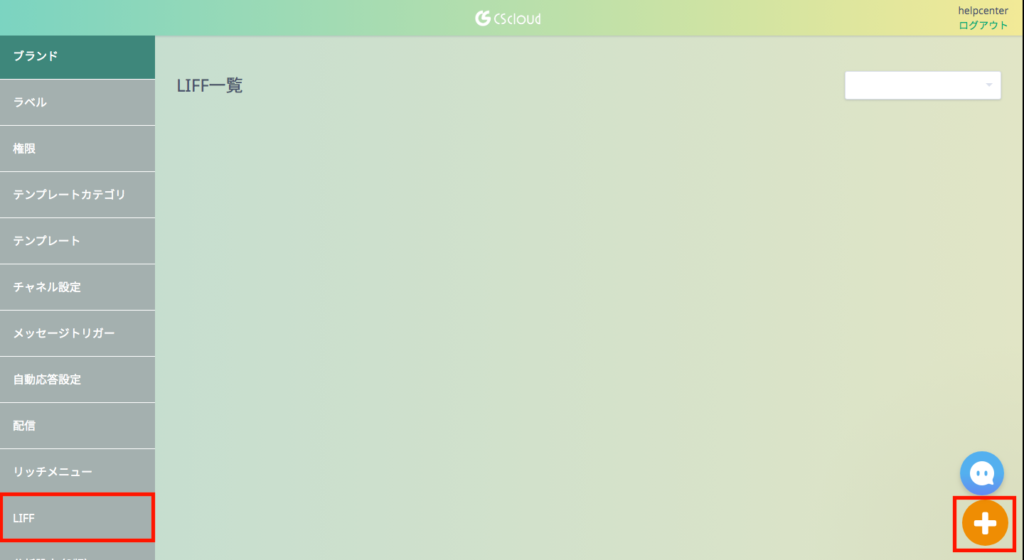
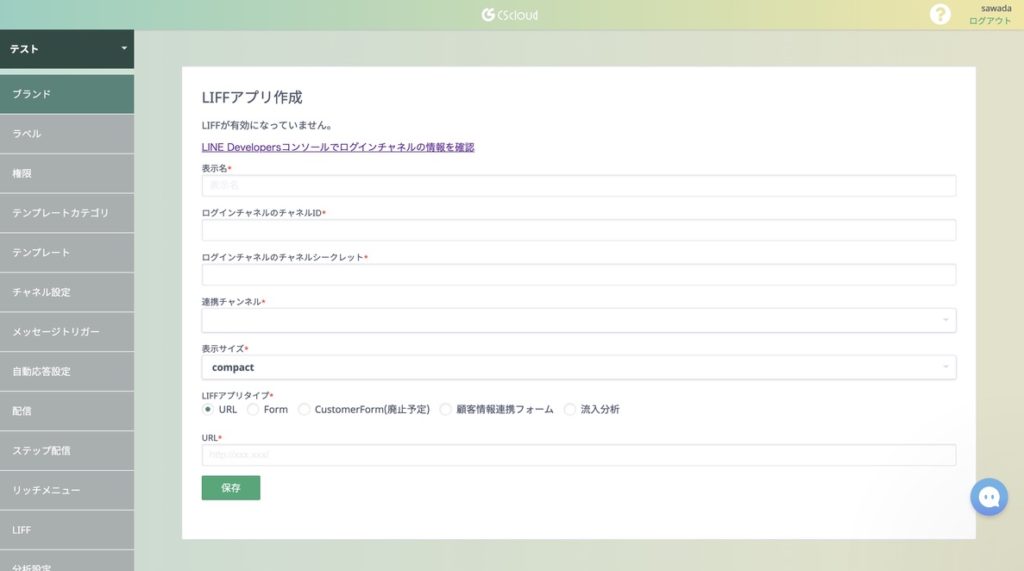
表示名:貴社のお客様には見えないので、貴社の管理者の方が設定するときにわかりやすい名前で設定していただいて構いません。
次に、ログインチャンネルのチャネルID とチャネルシークレットに関してです。
それらはLINE Developersから見れますが、LINE Developersに入るためには、まずLINE Official Account Managerにログインする必要があります。
LINE Official Account Managerにログインすると、この画面が出てきます。
画像の右上にある [設定] をクリックしてください。
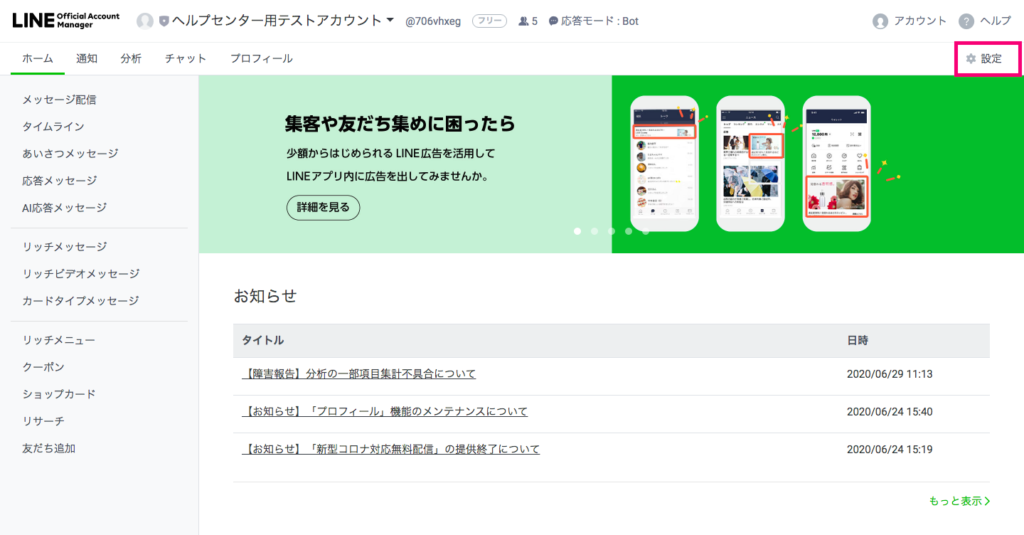
次に以下の画面が出てきます。
左側にあるMessaging APIをクリックしてください。
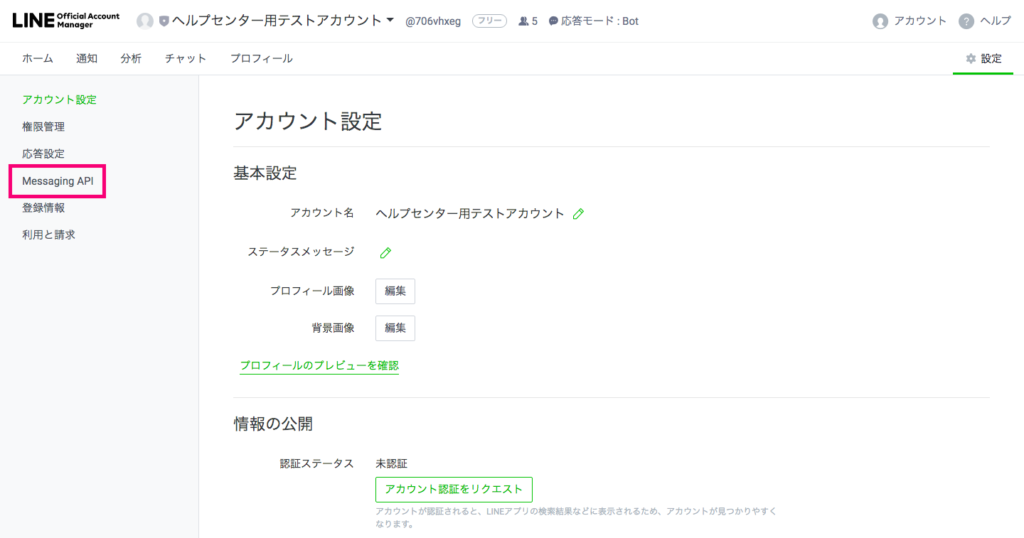
以下の画面の赤枠の部分 [LINE Developers] へ!
これでLINE Developerに入ることができました!
右上の赤枠で囲ってある部分をクリック
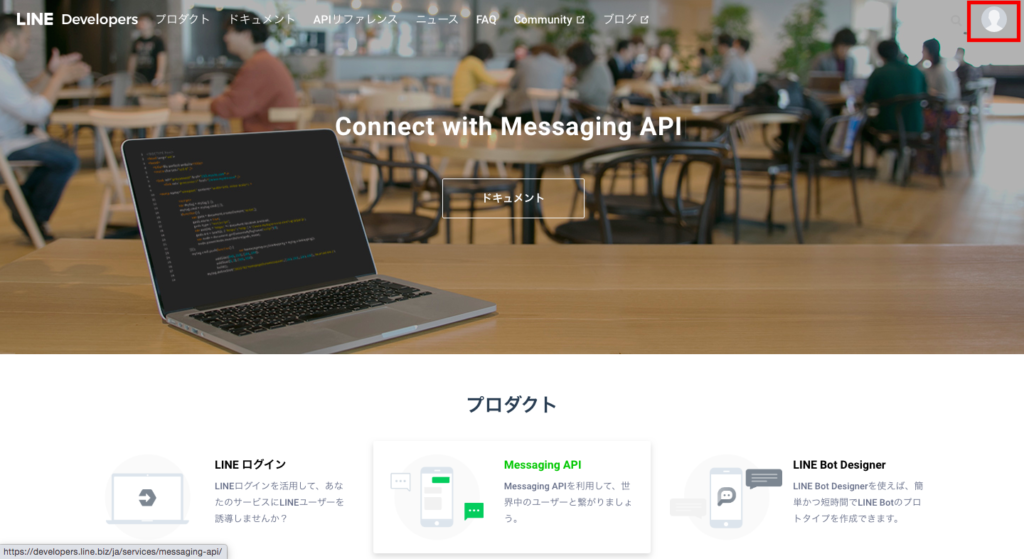
貴社がお持ちのアカウントをクリック
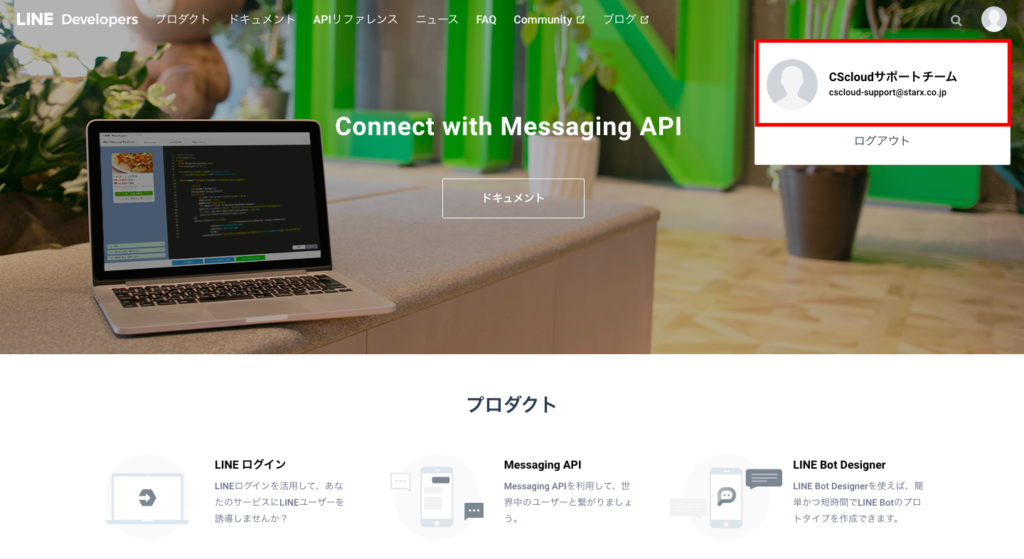
左側にある [管理者] のところから貴社のアカウントを選択してください。
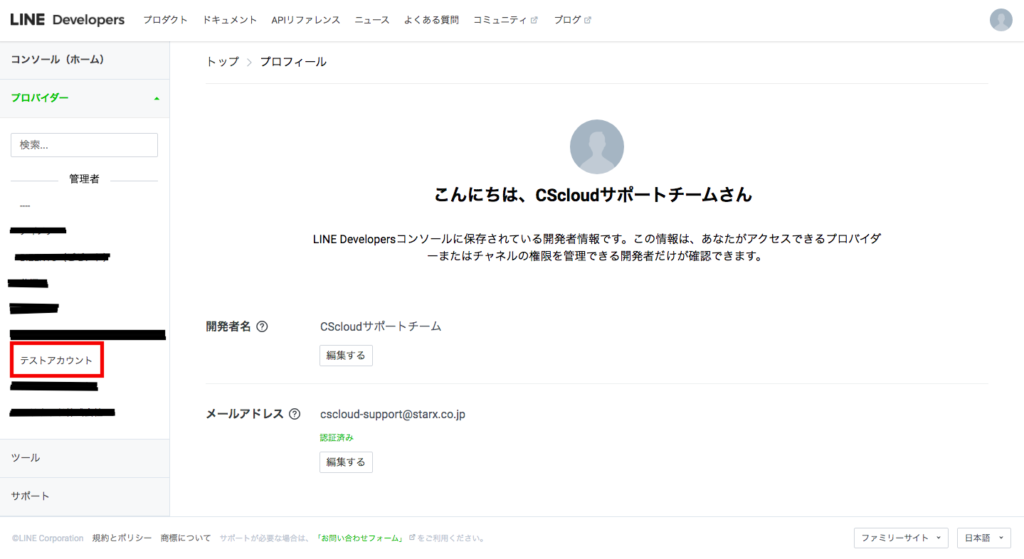
MessagingAPIと書かれた方ではなく、LINEログインと表示されている貴社のチャネルを選択してクリック
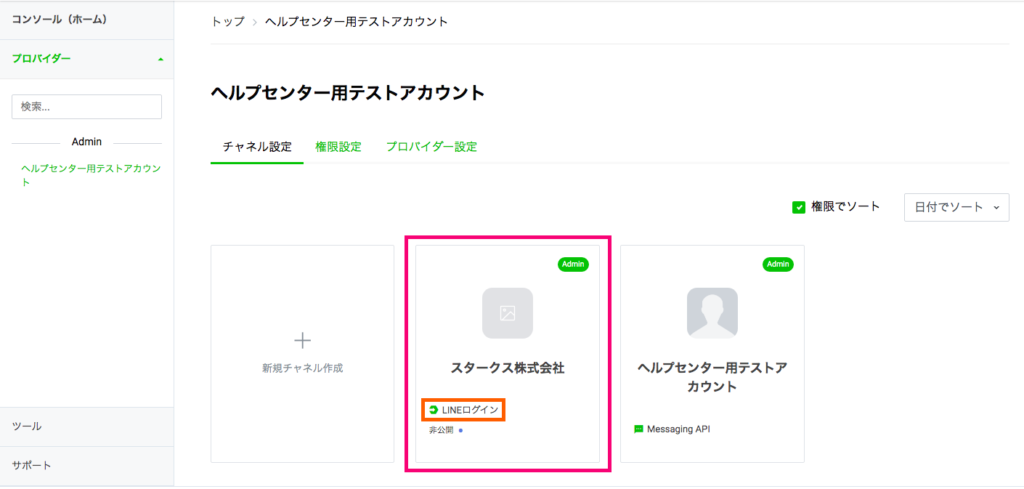
以下のページに移ります。
このページでチャネルIDとチャネルシークレットの両方が確認できます。
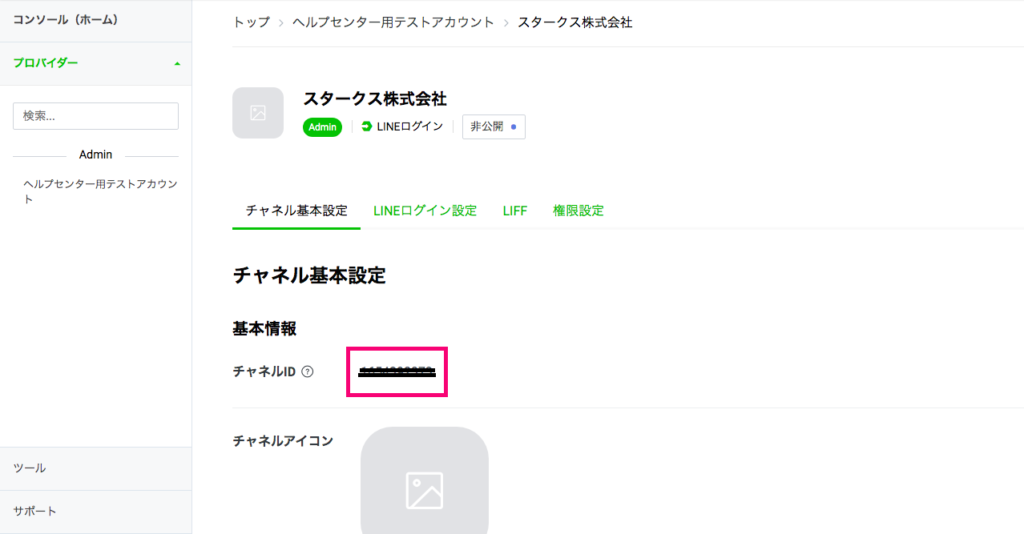
一個上の画像と同じページを一番下までスクロールすると次の画面になります。
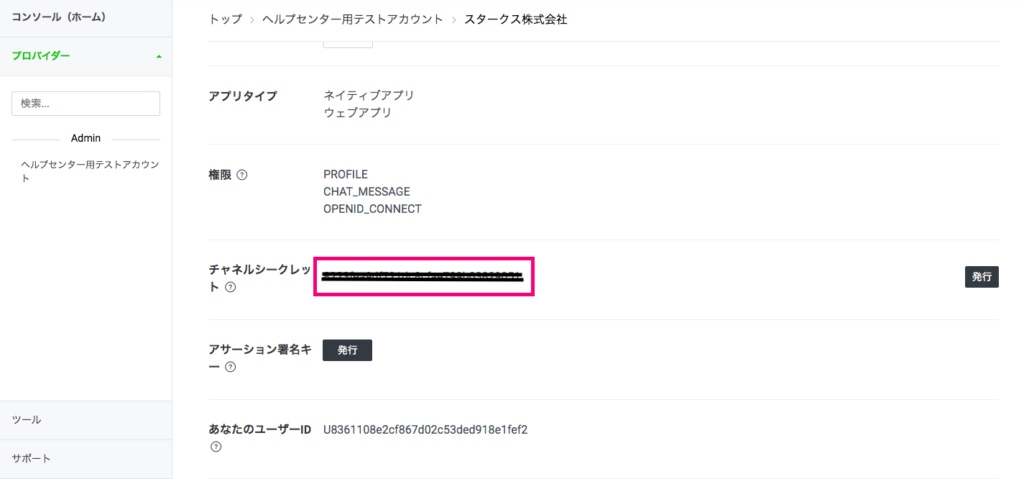
表示サイズ(フォームサイズ)
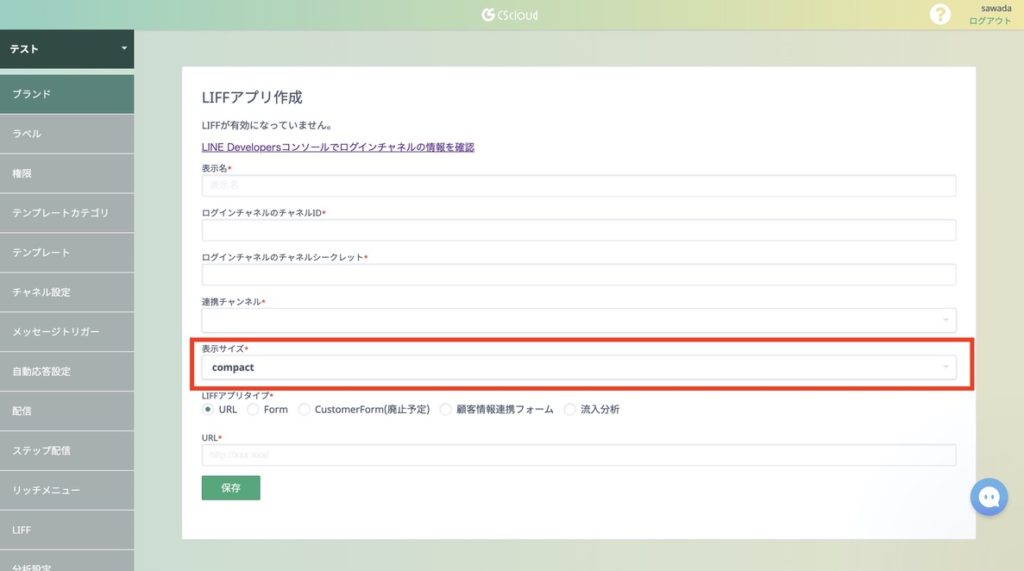
次に表示サイズを選択します。
サイズには”compact” ”tall” ”full”の三種類があります。
以下を参考にお好みのサイズをお選びください。
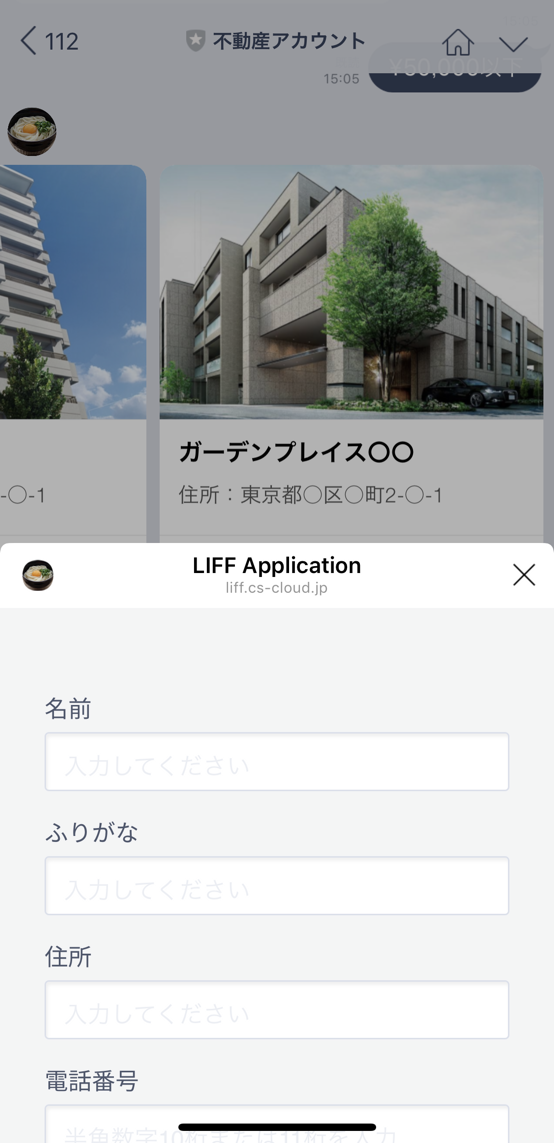
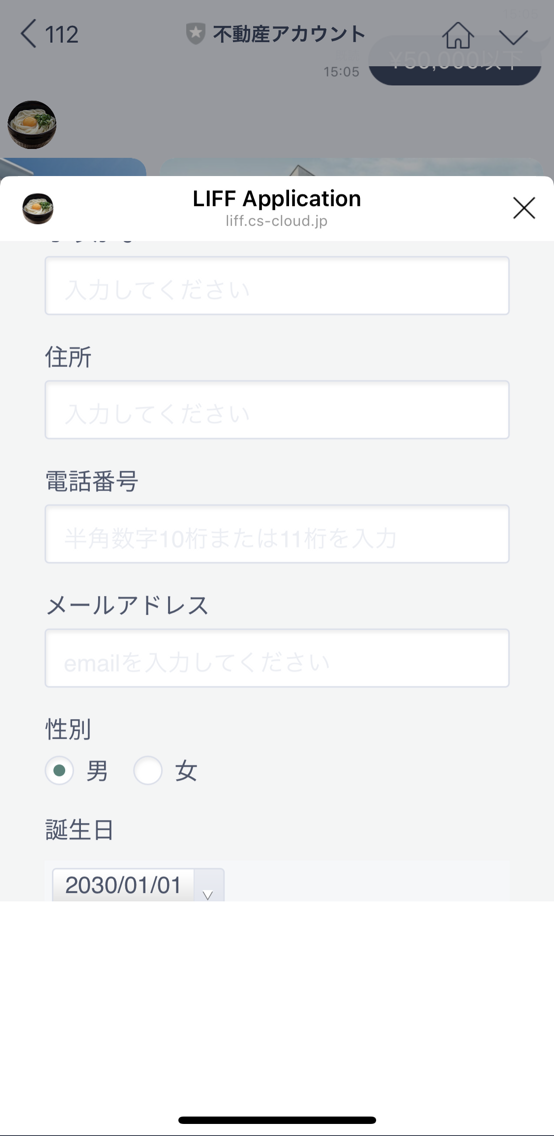
compact
画像の見切れている部分はスクロールで最下部まで見ることができます。
tall
コンパクトよりもLIFFの表示エリアが大きくなったものです。
full
全画面でLIFFが表示されます。
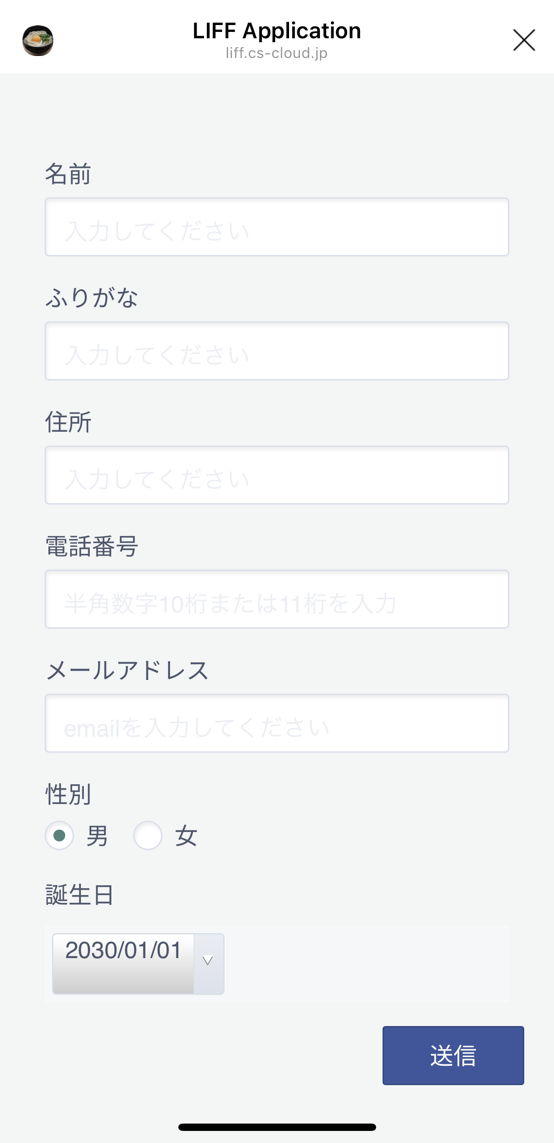
LIFF(表示名、チャネルID、チャネルシークレット、連携チャンネル、表示サイズ)の説明動画↓
LIFFアプリタイプ
LIFFアプリタイプは5つからお選びいただけます。
それぞれの特徴と設定方法を見ていきましょう。

”URL” …すでにHPなどでフォームをお持ちの場合、リンクを設定してそこに飛ばすことができます。URL記入欄に任意のURLを記載してください。なお、https://から始まるリンクのみ設定できます。(http://には対応しておりません。〉
”Form” …お好きな項目をご自由に設定することができます。こちらのフォームは、送信されると通常のメッセージと同様、トークとして内容を確認できます。
”CustomerForm” …特定の項目をCScloudの顧客情報と連携させることができます。*項目の変更はできません。
※ アップデートで顧客情報連携フォーム、流入経路が選択できるようになりました。
詳しくはこちらをご覧ください。
Formの設定方法
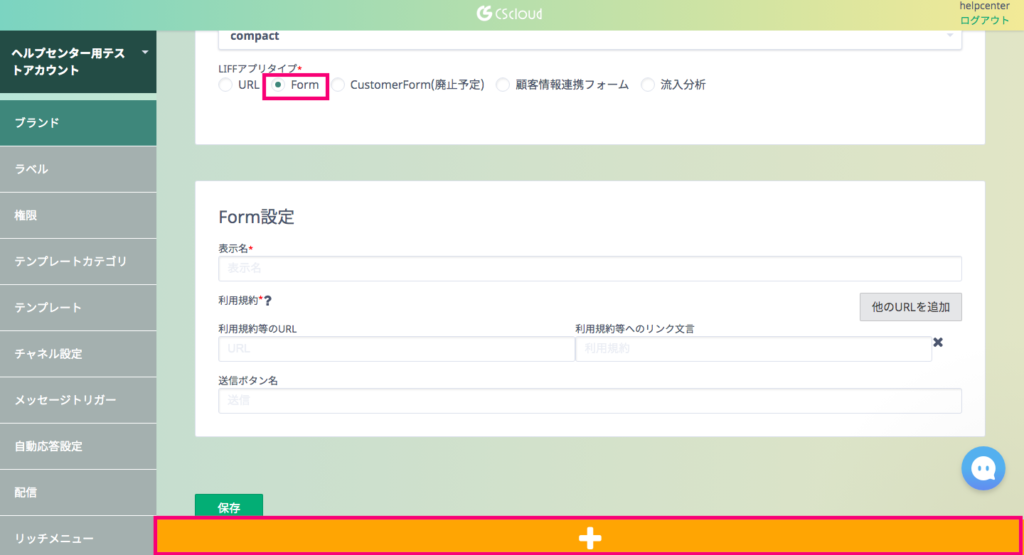
下の[+ボタン] を押すと次の画面になります。
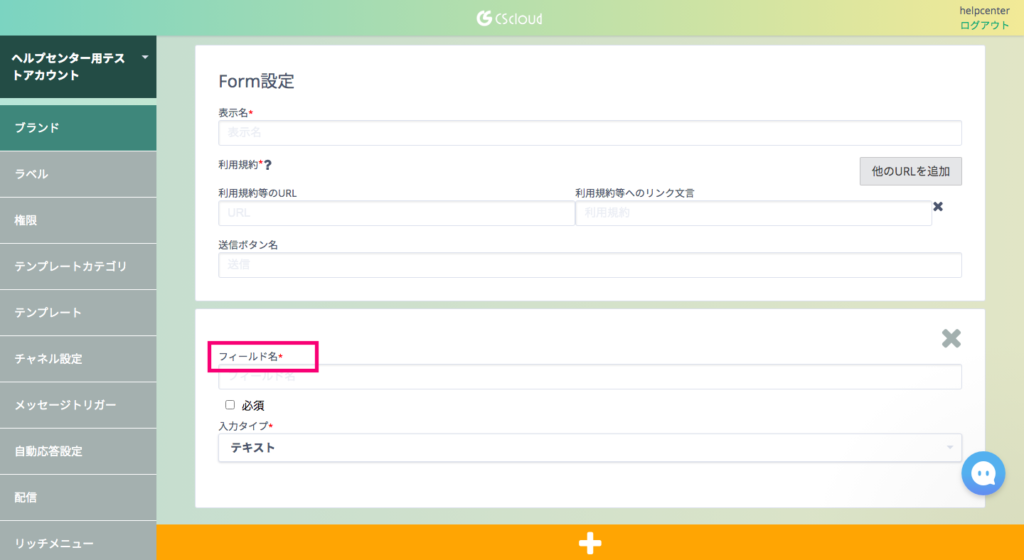
以下でFormについてご説明します。
”Form”を選択すると、次のような画面になります。
画面最下部のオレンジ色のバーをクリックすると、さらに記入欄が現れます。
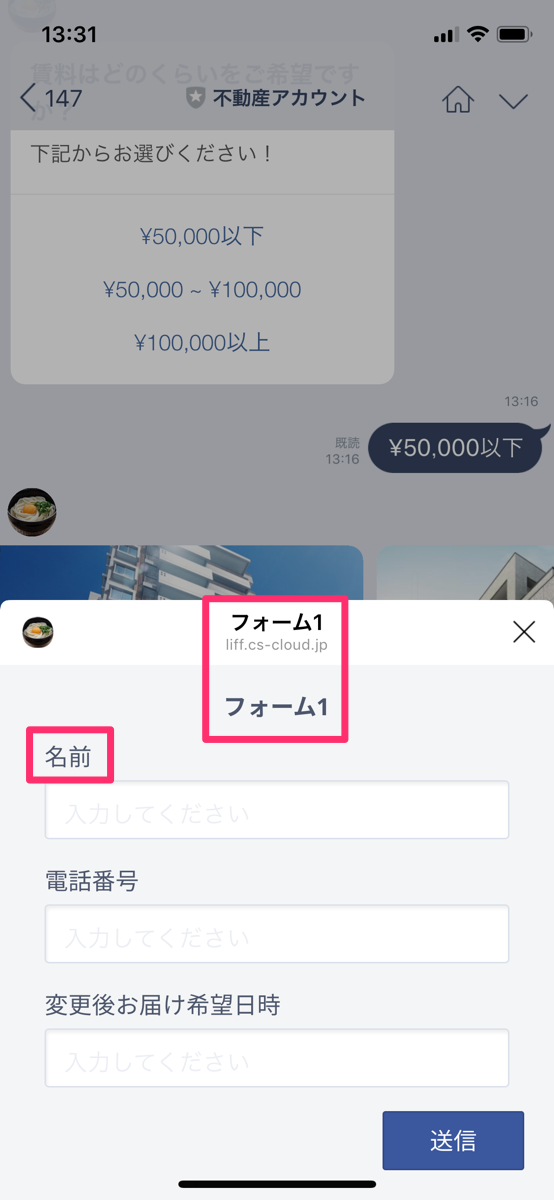
ここでの”表示名”は、以下画像の中央赤枠部分に表示されます。
”フィールド名”とは項目のタイトルで、画面左側の赤枠部分を指します。
フィールド名の下にある”必須”を選択すると、その項目に入力がないフォームを送信できないようにすることが可能です。
【2020年5月新機能】利用規約のURL入力
LIFFに利用規約やプライバシーポリシーなどのURLを入れることができるようになりました。
利用規約は必須となっております
利用規約ではなく、貴社のプライポリシーページや、HPなどでも問題ございません。
また、送信ボタンの「送信」という文言も変更することができます。
例:利用規約に同意して送信
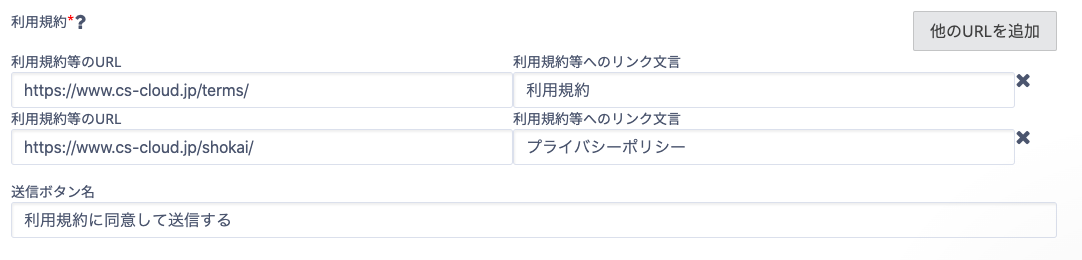
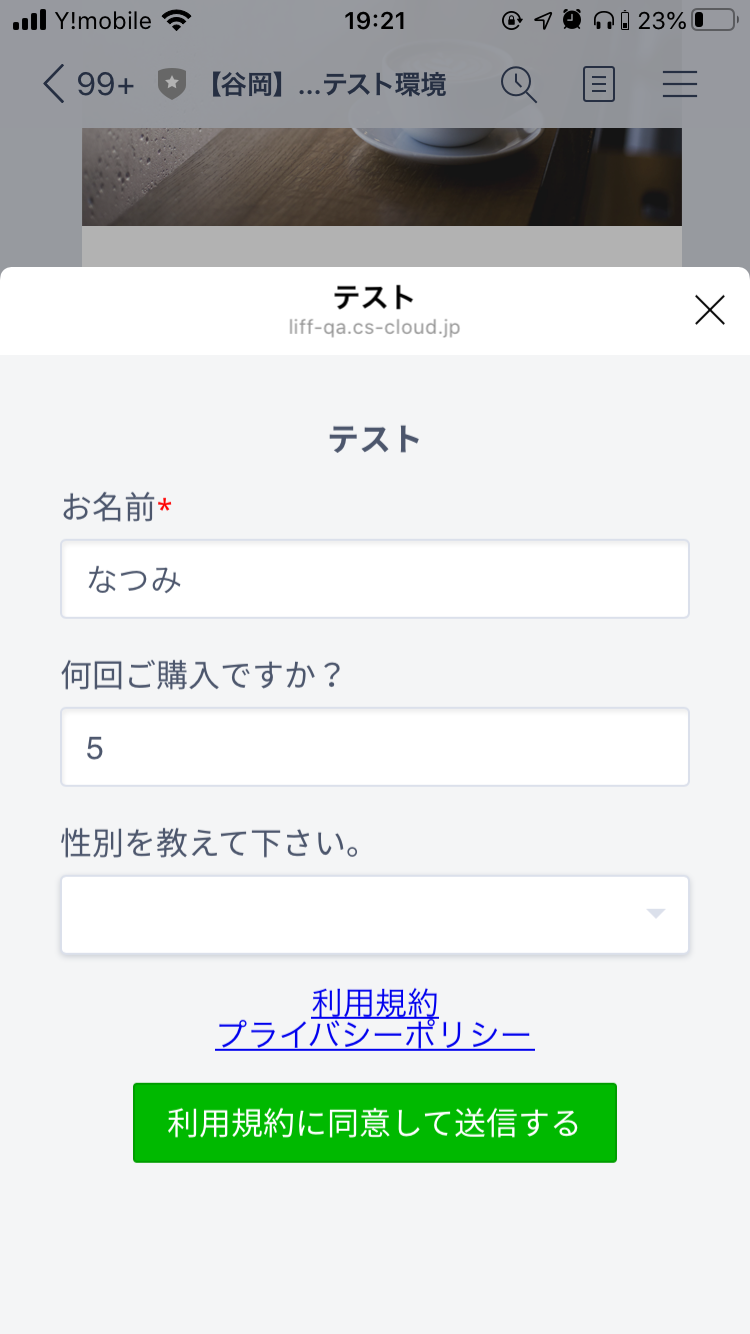
利用規約等のURL
表示させたいリンク先を入力します。
利用規約等へのリンク文言
URLの表示名を設定します。
他のURLを追加
2つ以上のURLを表示させたい場合はこちらから追加してください。
送信ボタン名
「送信」というボタンの表示名を変更します。
入力タイプ
入力タイプには以下の種類があります。
[テキスト/テキストエリア/email/数字/ドロップダウン/日付/時間/カラー/チェックボックス/ラジオボタン/電話番号]
それぞれの形式を見ていきましょう。
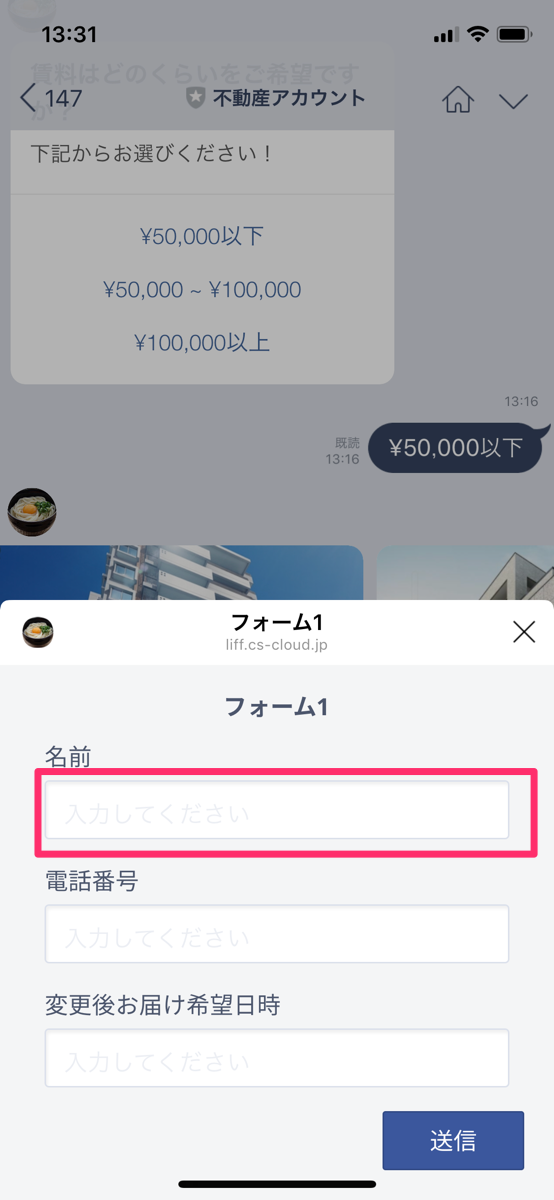
テキスト…以下のように自由記入欄です。背景には「入力してください」と表示されます。
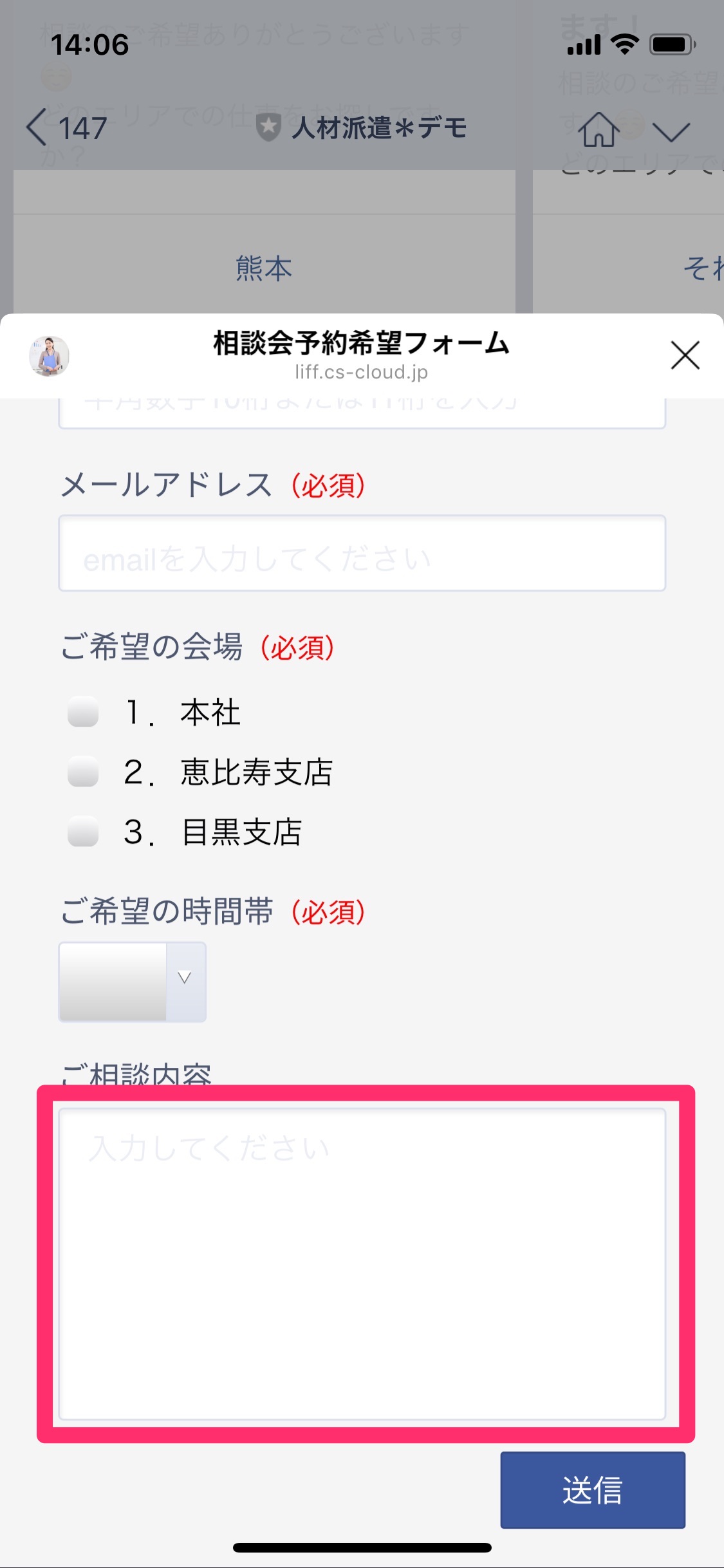
テキストエリア…記入枠が大きいタイプです。ある程度の文章量を自由に記入してほしい場合に適しています。
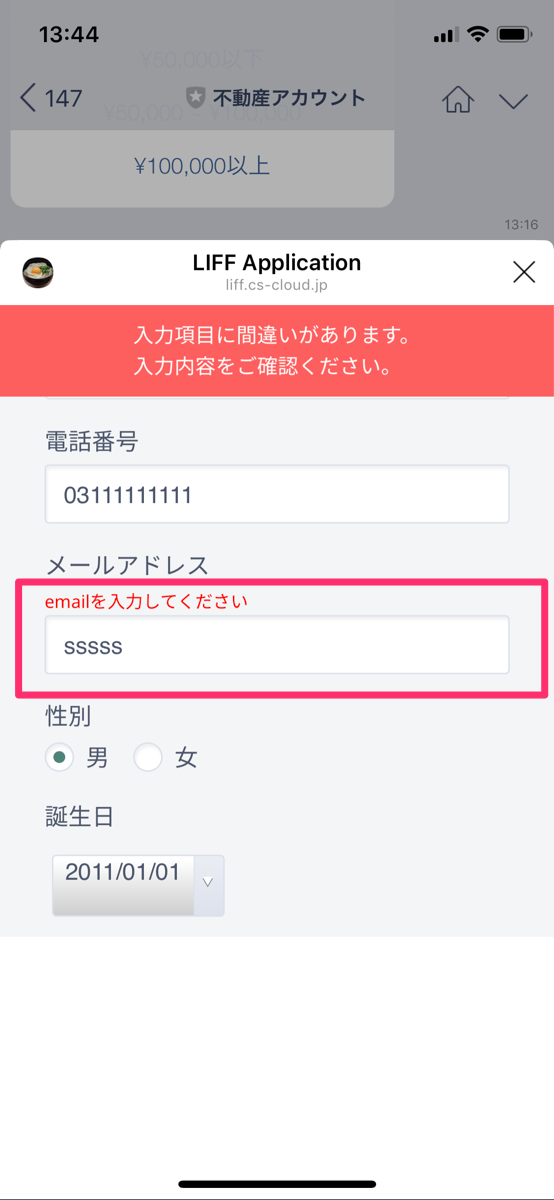
email…メールアドレスを記入してほしい際に選択してください。「@」と「@以降の英数字」が入力されていない場合には、次のようなエラー表示を出して不正入力を防ぐことができます。
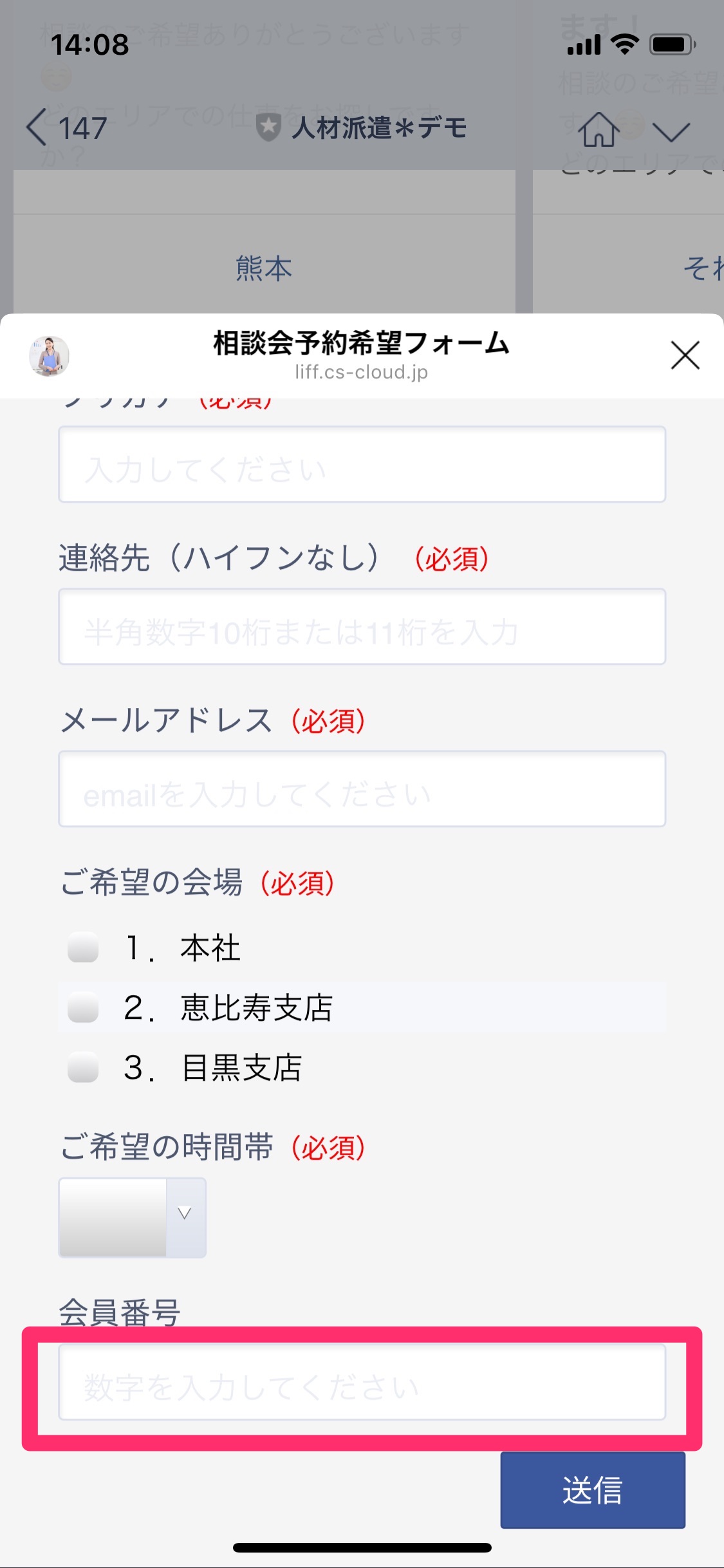
数字…数字のみの入力受付となります。背景には「数字を入力してください」と表示されます。こちらも数字以外の入力があればエラー表示が出ます。
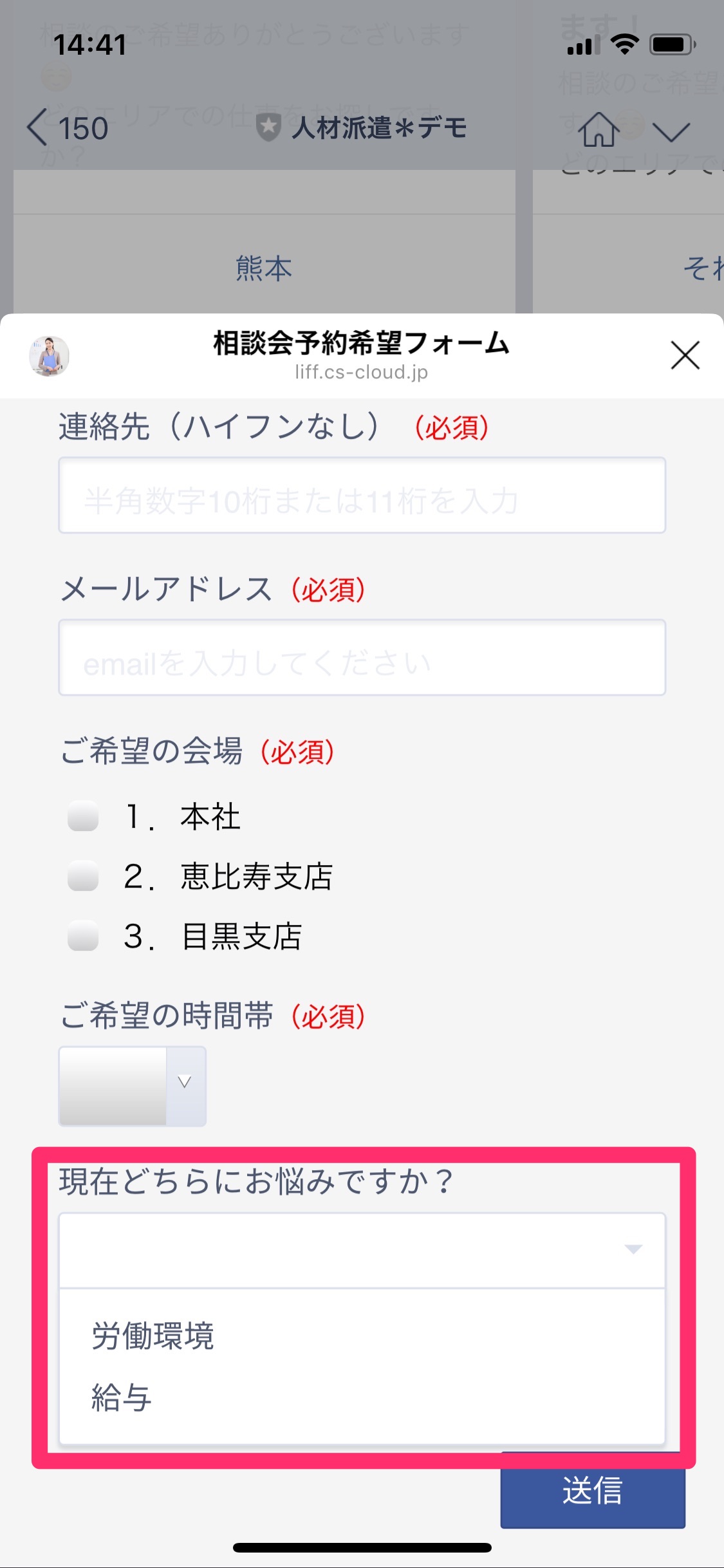
ドロップダウン…枠内をタップすると設定した選択肢が降りてきます。一つだけを選択してほしい場合に活用できます。
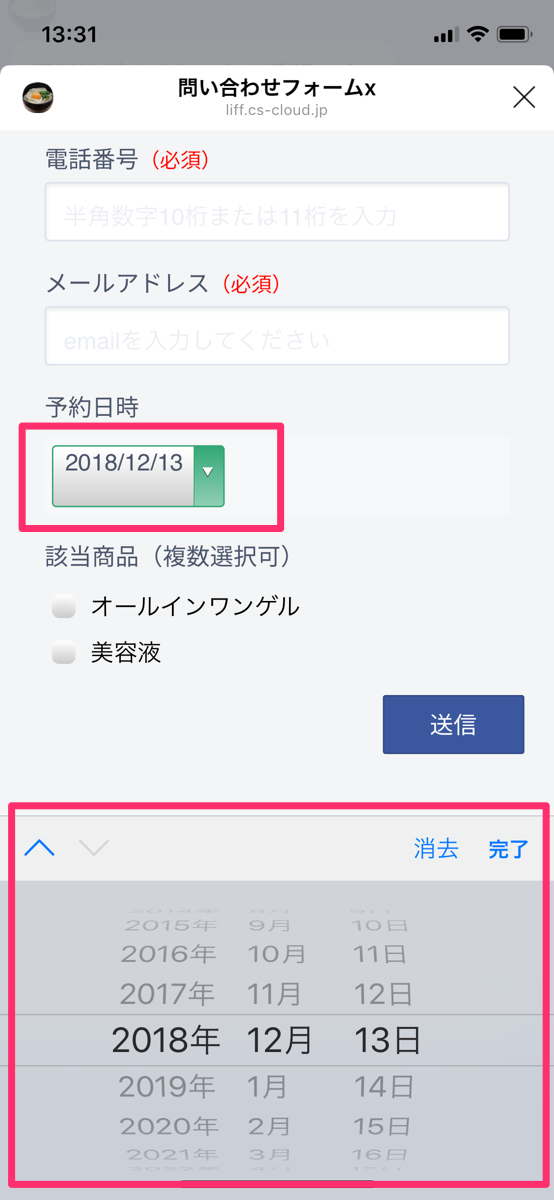
日付…日付を選択してもらいたい時に便利です。年月日を選択できるようになります。
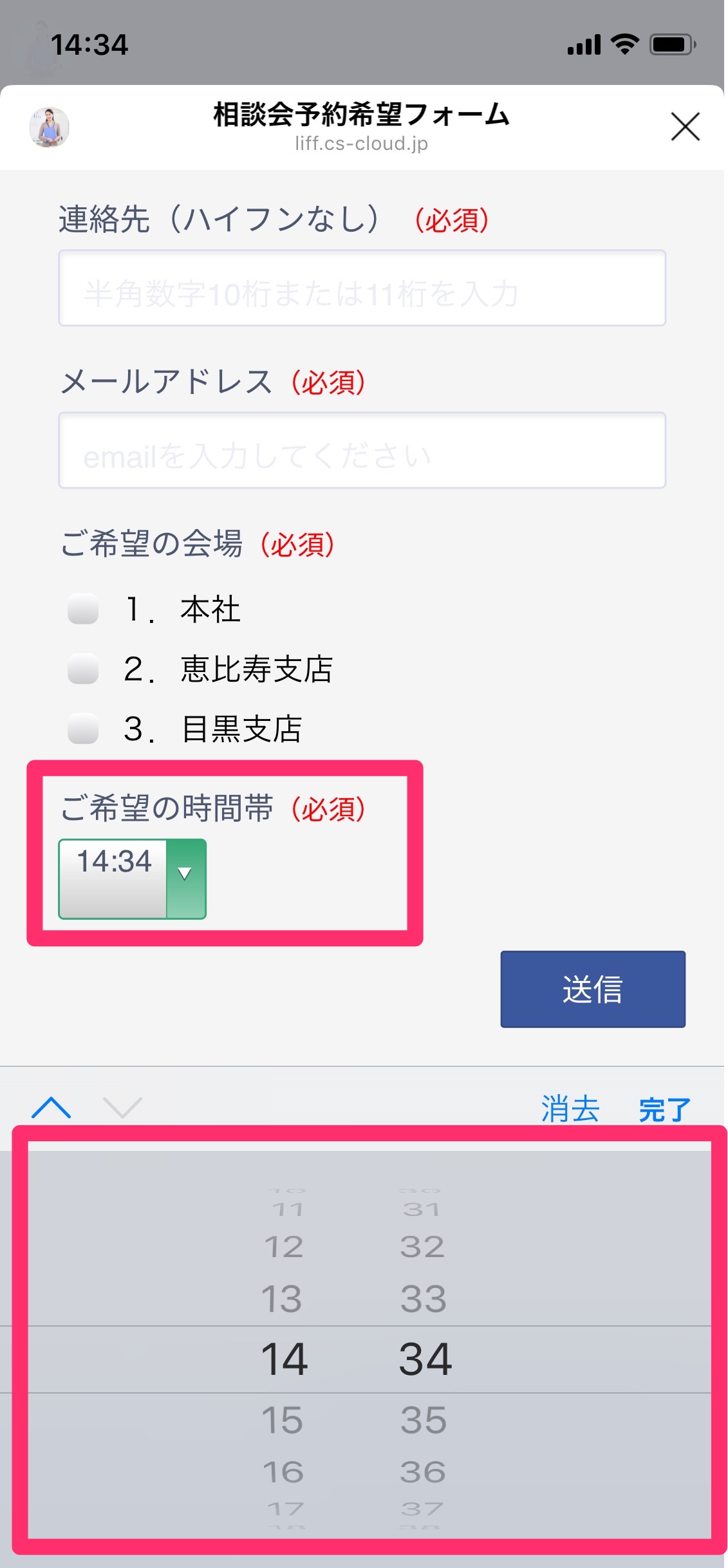
時間…任意の時間を選択できます。選択できる時間に制限はありません。
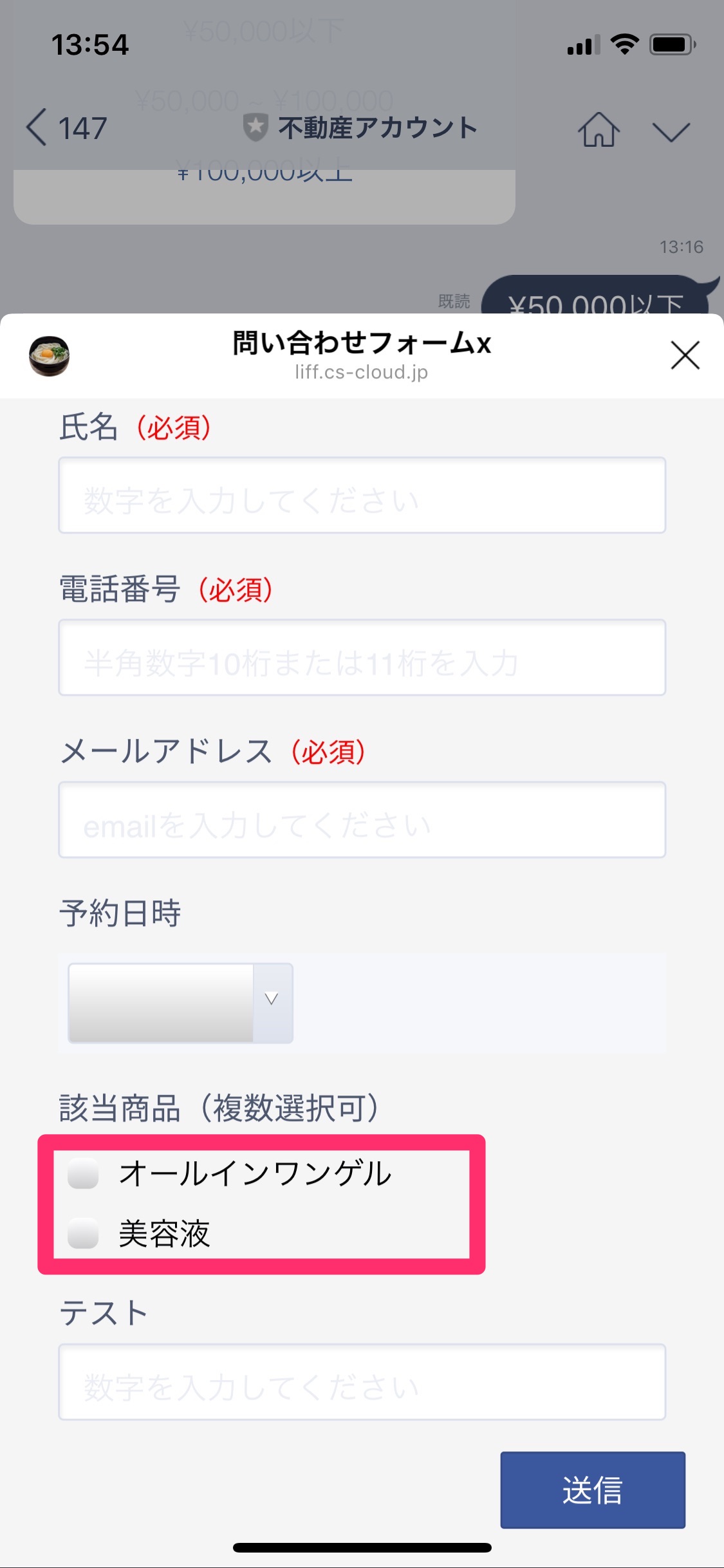
チェックボックス…選択肢をクリックするとチェックが入ります。チェックボックスではいくつも選択することが可能なので、複数回答の場合に便利です。
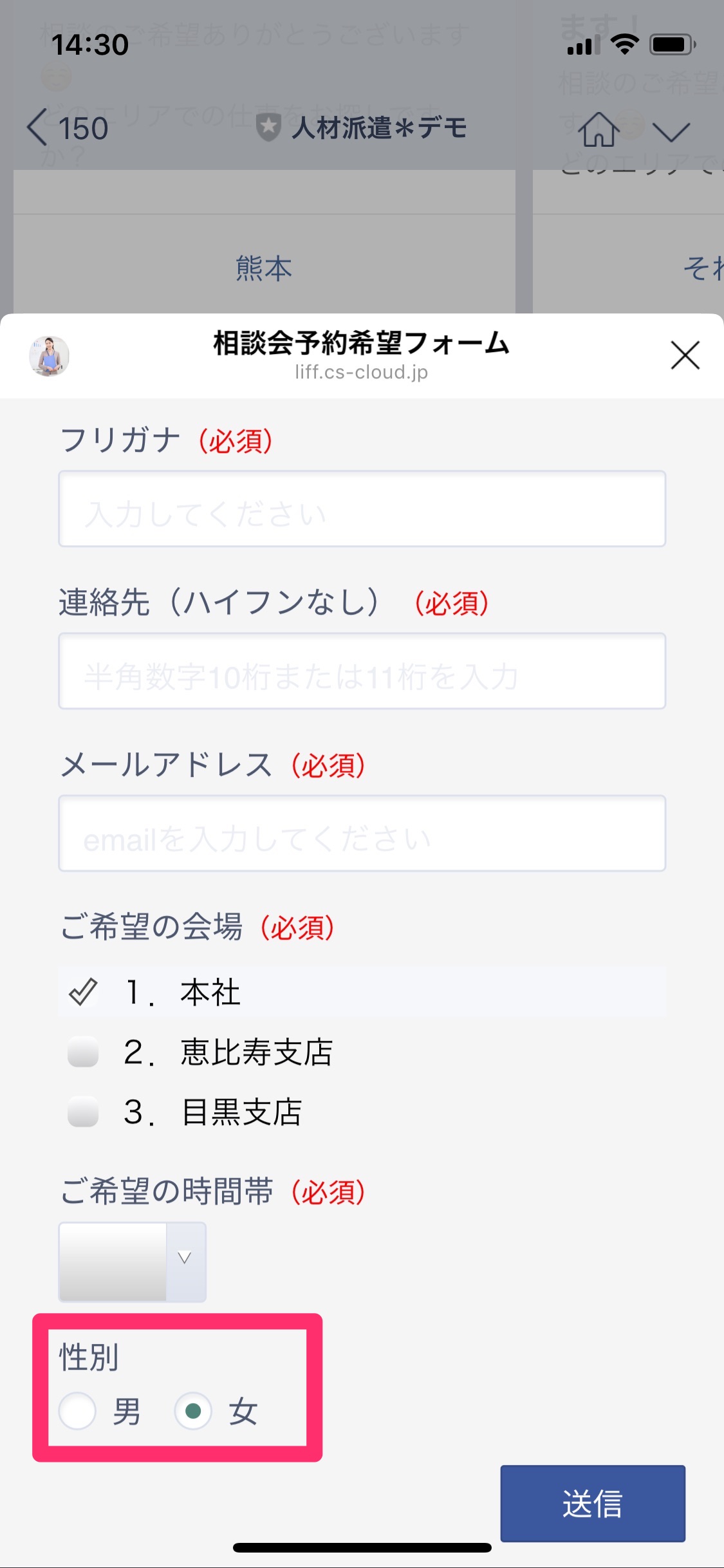
ラジオボタン…チェックボックスとは異なり、一つだけを選択できます。選択肢の文言が短い場合に向いています。
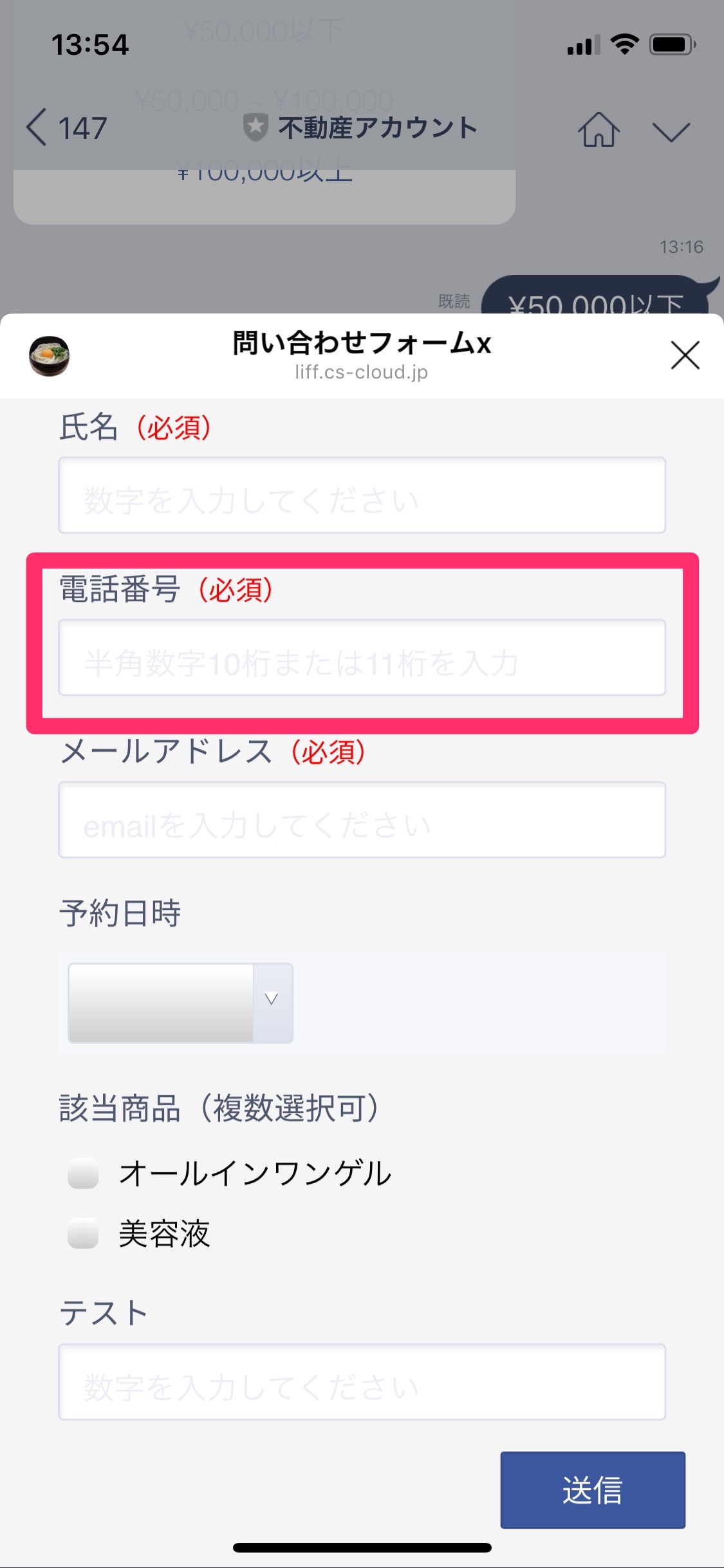
電話番号…10桁か11桁の番号のみを受け付けることができます。それ以外の桁ではエラーが出ます。
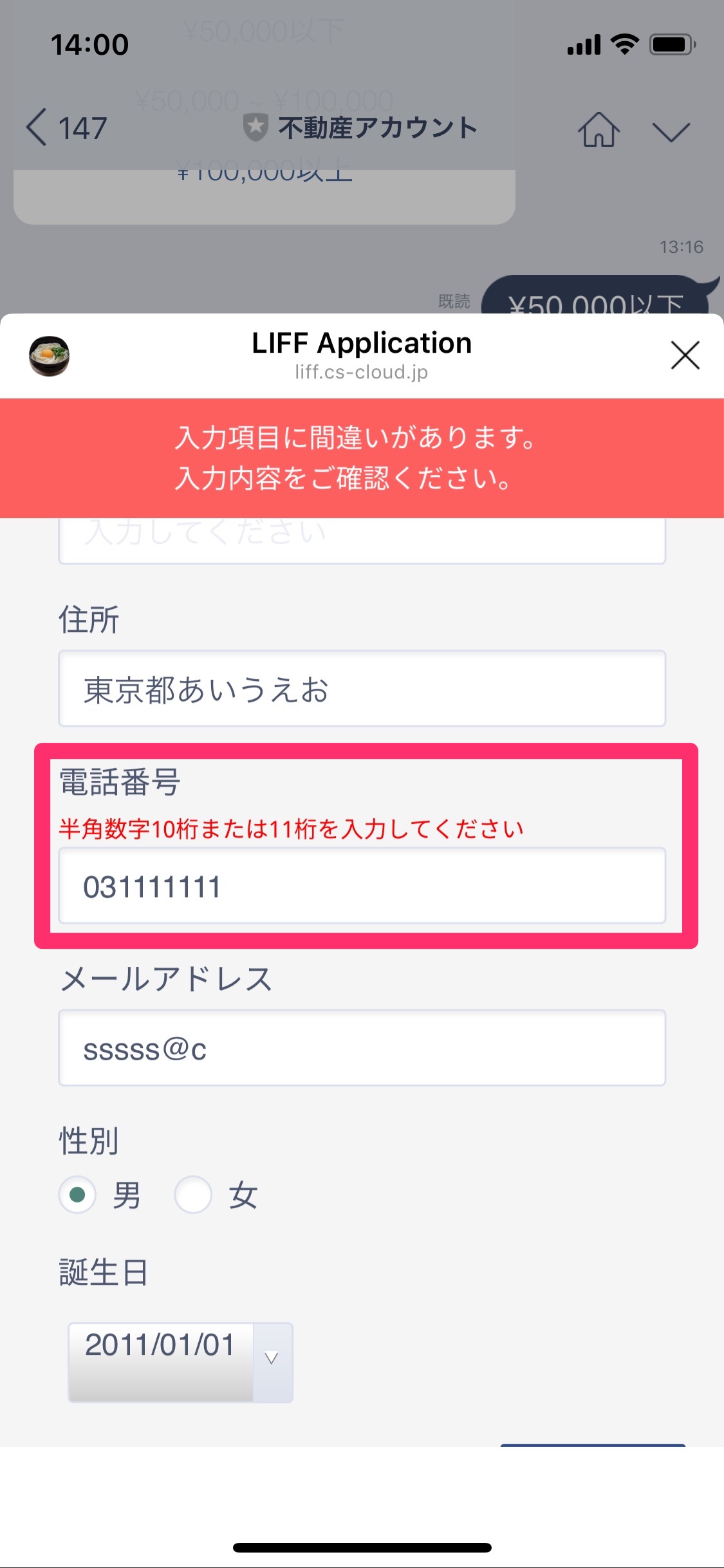
入力タイプは以上です。
すべての設定を終えたら、[保存]を押して完了です。
保存したLIFFを有効にする
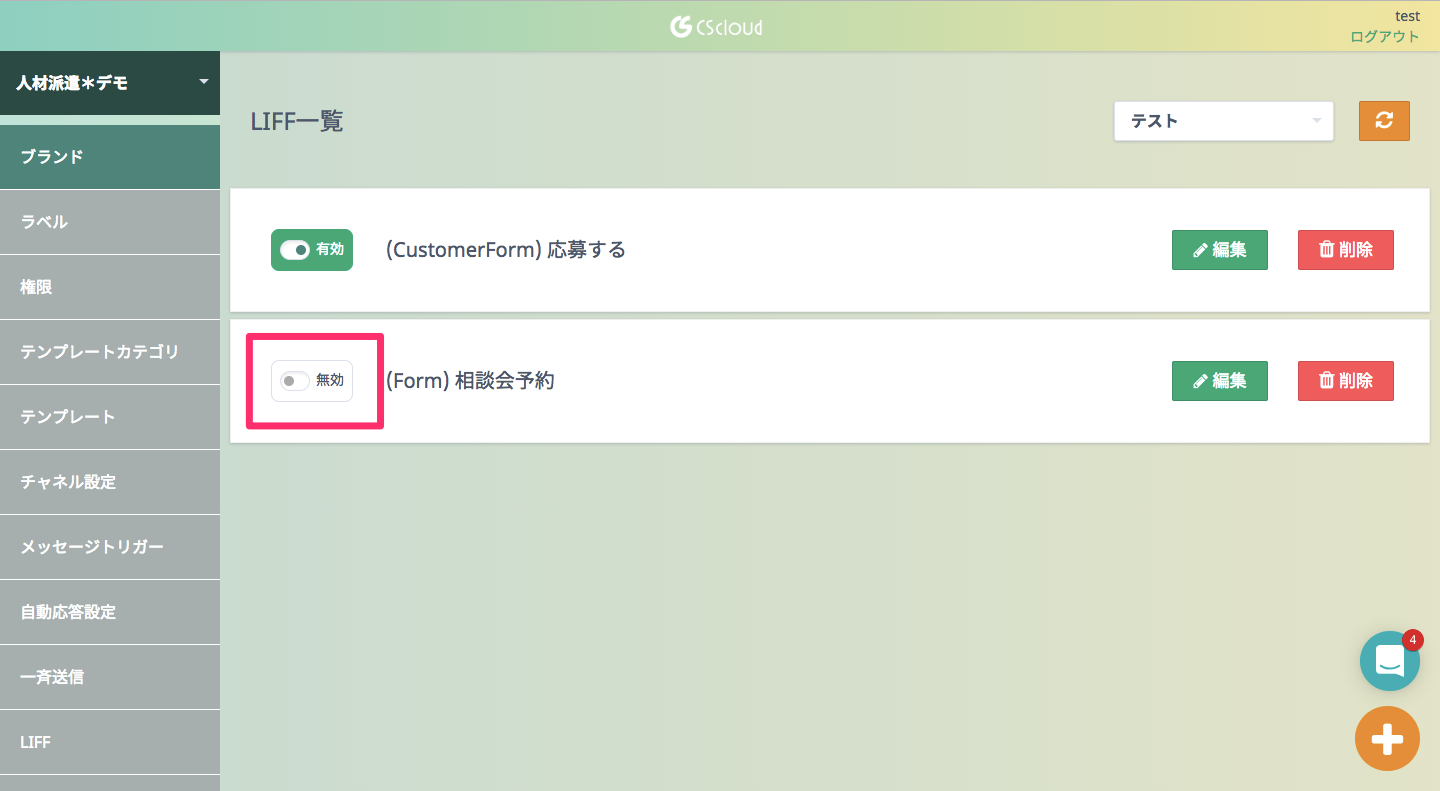
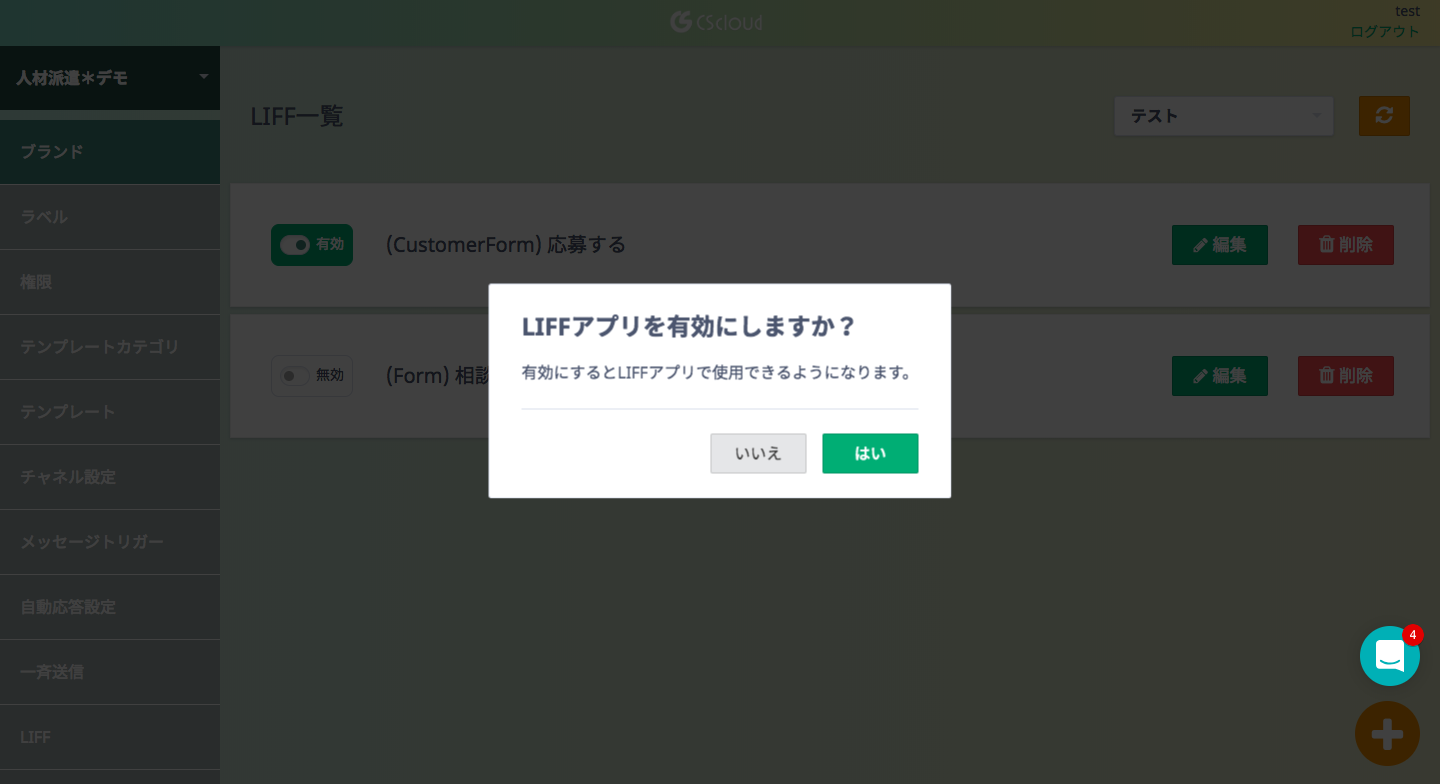
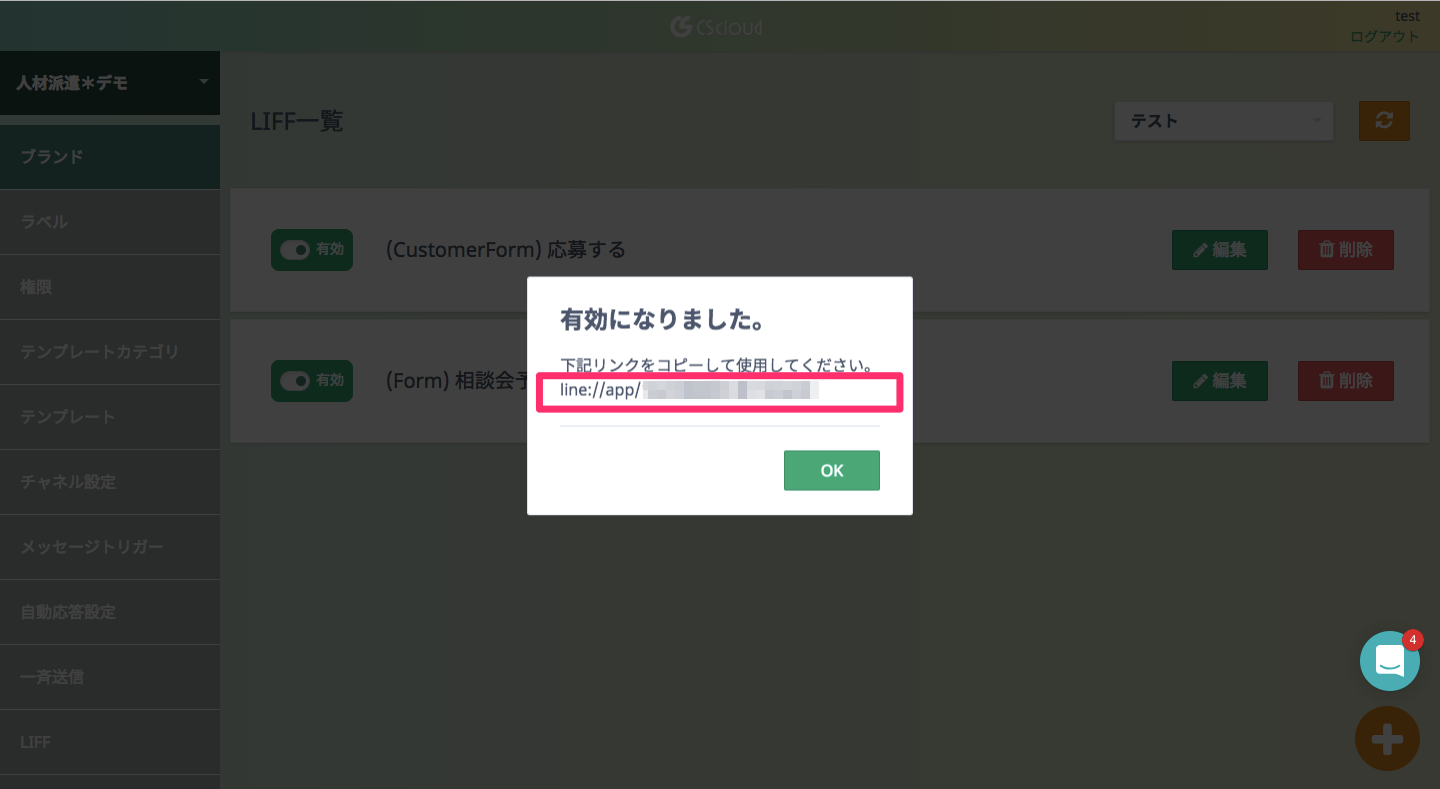
LIFFを保存すると次の画面に戻ります。
無効になっているボタンをクリックして、有効に切り替えてください。
下の画面では[はい]を選択します。
すると次の画面に移り、リンクが表示されますので、こちらをコピーしてください。
このリンクを、フォームを表示させたい場所に貼り付けます。
リッチメニューや自動応答のテンプレートに埋め込むことも可能です。
(リッチメニューはLINE Developersで設定できます。)
自動応答のテンプレートに組み込みたい場合はカルーセルのアクションを”URL”にすることで設定できます。
こちらの記事を参考にご覧ください。
《注意点》・LIFF編集時には、利用規約の設定は必須事項となっております。利用規約ではなく、貴社のプライポリシーページや、HPなどでも問題ございませんので、設定いただけますようお願いいたします。
・フォーム内で希望日時ご記入いただく場合、第三希望まで入力が必須になっているものを減らしたいときは以下の設定を行ってください。
管理画面にログインいただき、左側の欄に並んでおりますLIFFを選択いただきます。
その後、該当の予約フォームの「編集」を選択し
必須のチェックボックスにチェックを入れて頂けますと修正が可能です。
ご確認のほどよろしくお願いいたします。


